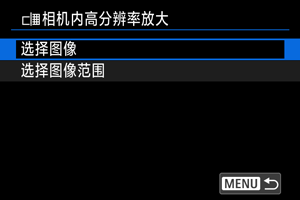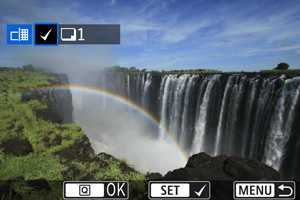相机内高分辨率放大
这种深度学习处理可以使垂直和水平像素数翻一番,并使JPEG或HEIF图像的像素总数翻两番。高分辨率放大功能适用于JPEG或HEIF格式且尺寸为的图像。
注意
- 图像处理可能需要一些时间。
- 在处理完成前无法进行拍摄。
-
下列图像无法进行高分辨率放大。
- 将[
:
裁切/长宽比]设定为[全画幅]以外的选项时拍摄的图像
- RAW图像
- 来自EOS R5 Mark II以外的相机的图像
- 已经高分辨率放大的图像
- 在相机或编辑软件上进行过处理(调整大小、裁切或提取)的图像
- 将[
- 在某些拍摄条件下,图像可能达不到预期的效果。
注意事项
- 已高分辨率放大的图像会带有[
]标记。
- 已高分辨率放大的图像的保存格式与原始图像的格式(JPEG或HEIF)相同。
转换单张图像
指定要转换的图像范围
-
选择[选择图像范围]。
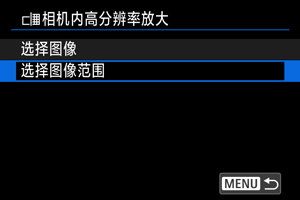
-
指定图像范围。
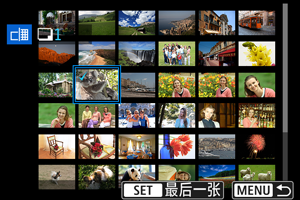
- 选择第一张图像(起点)。
- 下一步,选择最后一张图像(终点)。为第一张和最后一张图像的范围内的所有图像添加勾选标记[
]。
- 要选择其他图像,重复步骤2。
-
按
按钮。
-
保存。
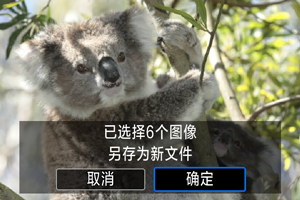
- 选择[确定]保存已高分辨率放大的图像。
- 如果有其他图像要转换,请选择[是]。
-
选择要显示的图像。

- 选择[原始图像]或[已处理的图像]。
- 将显示选定的图像。